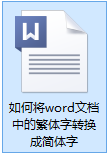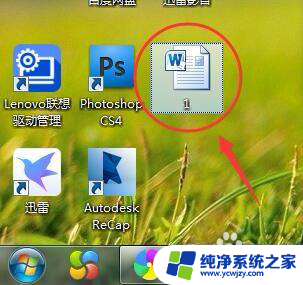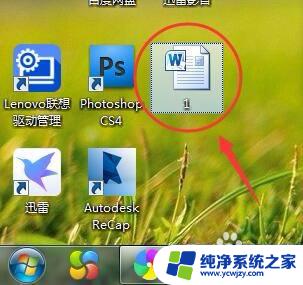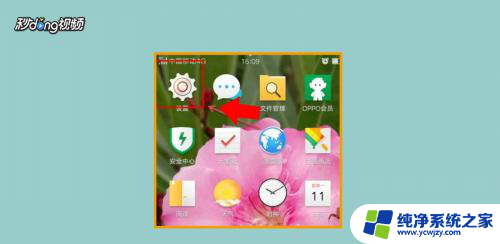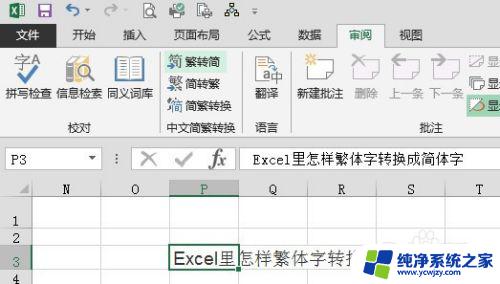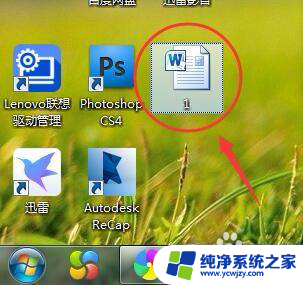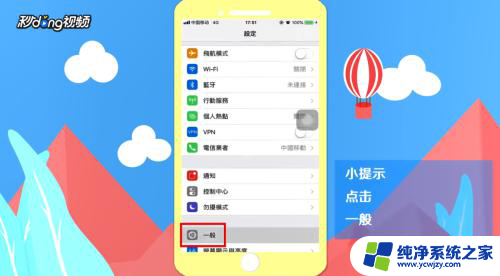docx繁体字变成简体字 如何批量将word文档中的繁体字转换成简体字
更新时间:2023-12-10 12:04:45作者:jiang
在现代社会中繁体字逐渐被简体字所取代,主要原因是简体字的书写更加便捷和易于理解,当我们需要将一篇word文档中的繁体字转换成简体字时,手动一个一个修改显然是一项繁琐且耗时的工作。有没有一种批量转换的方法呢?本文将介绍一种简便的方式,帮助我们快速将word文档中的繁体字转换成简体字,提高工作效率。
步骤如下:
1.在电脑桌面上,选择【WPS Office】进入。

2.在“WPS Office”首页中,选择【打开】进入。
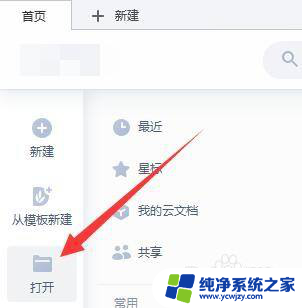
3.在“打开”弹框中,选中【繁体字转换成简体字.docx】,选择【打开】进入。
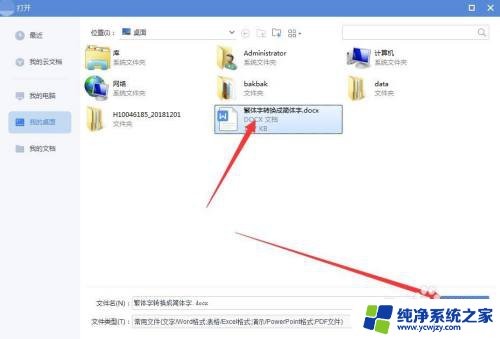
4.在“繁体字转换成简体字.docx”文档中,选中所有需要转换的文字。

5.在“WPS Office”工具栏中,选择【审阅】进入。
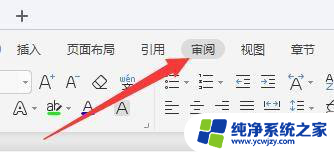
6.在“审阅”功能版面中,选择【繁转简】完成。
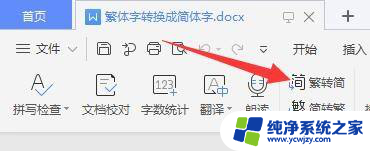
以上就是将docx繁体字转换为简体字的全部内容,如果您遇到相同的问题,可以参考本文中介绍的步骤进行修复,希望这对您有所帮助。